Galaxy Note 5: USB-foutopsporing inschakelen

Schakel de USB-foutopsporingsfunctie op de Samsung Galaxy Note 5 in als u ontwikkelaarstools met uw telefoon wilt gaan gebruiken.

Geniet van het luisteren naar je muziekbibliotheek op je Samsung Galaxy Note 5. Het apparaat ondersteunt alle niet-DRM AAC-, AAC+-, eAAC+-, MP3-, WMA-, 3GP-, MP4- en M4A-muziekbestanden. Volg deze stappen om de muziekbestanden van uw pc naar het apparaat over te zetten.
Sluit de Note 5 aan op je computer met behulp van de meegeleverde micro-USB-kabel.
Veeg de statusbalk omlaag en selecteer vervolgens ' Verbonden als installatieprogramma '.
Selecteer " Media-apparaat (MTP) ".
Open " Windows Verkenner ".
Onder " Deze pc " wordt uw Galaxy Note 5 weergegeven. Open het.
Open de map " Telefoon ", " Samsung " en vervolgens " Muziek ".
Sleep alle muziekbestanden naar de map " Muziek " op het apparaat.
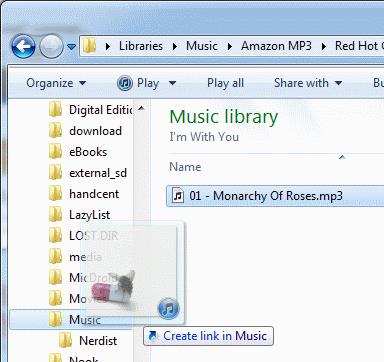
Gebruikers van Windows Media Player kunnen het tabblad " Sync " selecteren en muziek naar de synchronisatielijst slepen. Als u " Synchronisatie starten " selecteert, wordt de muziek in de lijst automatisch naar het apparaat gekopieerd.
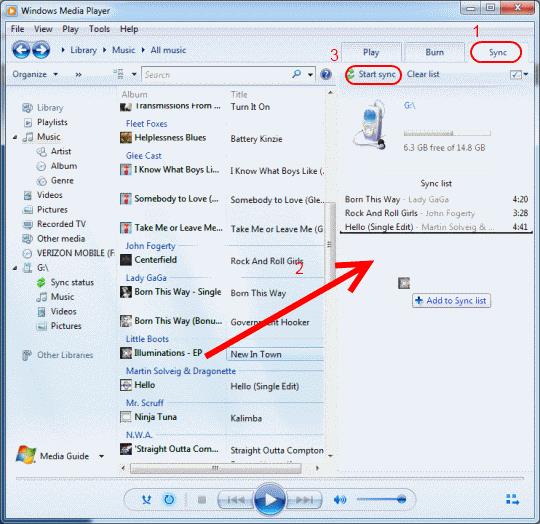
Nadat uw muziekbestanden zijn overgebracht naar de Galaxy Note 5, moet u ervoor zorgen dat u het apparaat op de juiste manier van uw computer verwijdert.
Android-bestandsoverdracht downloaden .
Open na het downloaden het bestand " androidfiletransfer.dmg ".
Sleep " Android File Transfer " naar de map " Toepassingen ".
Sluit je Note 5 aan op je Mac met behulp van de meegeleverde USB-kabel.
Open de applicatie " Android Bestandsoverdracht ".
De applicatie toont de items op uw apparaat. Open de map " Muziek ".
Sleep alle muziekbestanden naar de map " Muziek " op het apparaat.
Je bent nu klaar om de Muziek-app te gebruiken om onderweg naar je favoriete nummers te luisteren. U kunt de app " Muziek afspelen " of " Melk " gebruiken om naar uw muziek te luisteren.
Er is nog een andere optie voor gebruikers van Galaxy Note 5 om muziek af te spelen. U kunt uw muziek uploaden naar Google Play en uw muziek afspelen via internet. Dit gebruikt wel enorme hoeveelheden data.
Dit bericht is van toepassing op het Samsung Galaxy Note 5-model SM-N920.
Schakel de USB-foutopsporingsfunctie op de Samsung Galaxy Note 5 in als u ontwikkelaarstools met uw telefoon wilt gaan gebruiken.
Deze tutorial toont drie verschillende opties om je Samsung Galaxy Note 5 op een tv aan te sluiten.
We laten u zien hoe u aan de slag kunt gaan door uw Samsung Galaxy Note 5 op uw pc aan te sluiten voor bestandsoverdracht.
Hoe u een zachte reset uitvoert en twee methoden om de Samsung Galaxy Note 5-smartphone hard te resetten.
2 manieren om de automatische schermrotatie-instelling op de Samsung Galaxy Note 5-smartphone te regelen.
Een tutorial die laat zien hoe je de veilige modus in- of uitschakelt op de Samsung Galaxy Note 5.
Facebook-verhalen kunnen erg leuk zijn om te maken. Hier is hoe je een verhaal kunt maken op je Android-apparaat en computer.
Leer hoe je vervelende automatisch afspelende video
Los een probleem op waarbij de Samsung Galaxy Tab A vastzit op een zwart scherm en niet inschakelt.
Lees nu hoe u muziek en video
Wil je e-mailaccounts toevoegen of verwijderen op je Fire-tablet? Onze uitgebreide gids leidt je stap voor stap door het proces, waardoor je e-mailaccounts snel en eenvoudig kunt beheren op je favoriete apparaat. Mis deze must-read tutorial niet!
Een tutorial die twee oplossingen toont om apps permanent te voorkomen dat ze opstarten op je Android-apparaat.
Deze tutorial laat zien hoe je een tekstbericht van een Android-apparaat kunt doorsturen met behulp van de Google Berichten-app.
Heeft u een Amazon Fire en wilt u Google Chrome erop installeren? Leer hoe u Google Chrome kunt installeren via APK-bestand op Kindle-apparaten.
Hoe je spellingscontrole instellingen kunt in- of uitschakelen in het Android-besturingssysteem.
Vraag je je af of je die oplader van een ander apparaat kunt gebruiken met je telefoon of tablet? Deze informatieve post geeft je enkele antwoorden.












